写邮件
SalesInbox可以帮助销售人员轻松编写和发送邮件给正在跟进的线索、联系人以及其他联系人。下面是关于SalesInbox中与编写邮件相关的一些功能介绍。
- 在编写邮件时,SalesInbox会在收件人文本框中自动建议CRM系统中的联系人和线索。
- 邮件发出之后,您还可以添加响应监督。
此功能的作用是:在你配置响应监督之后,如果你发送给客户的邮件在设定的时间到期时(如3天)没有收到客户的回复,那么SalesInbox将会通知你。这样就可以帮助您跟客户进行第二次联系,以免错失商机。 - 还可以向邮件中添加签名和附件。
写邮件
按照下面步骤在SalesInbox中写邮件:
- 点击左侧面板的写信按钮。
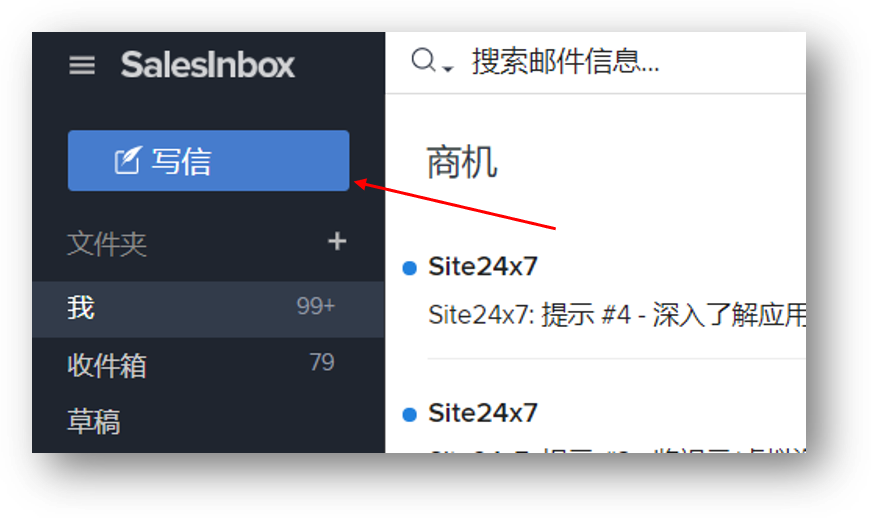
- 在新消息弹出窗口中,编写需要发送的邮件内容。当您在收件人字段中输入收件人邮箱地址时,SalesInbox将列出Zoho CRM系统中建议的邮箱地址,可以直接从建议的列表中选择邮箱地址,也可以输入新的收件人邮箱地址。
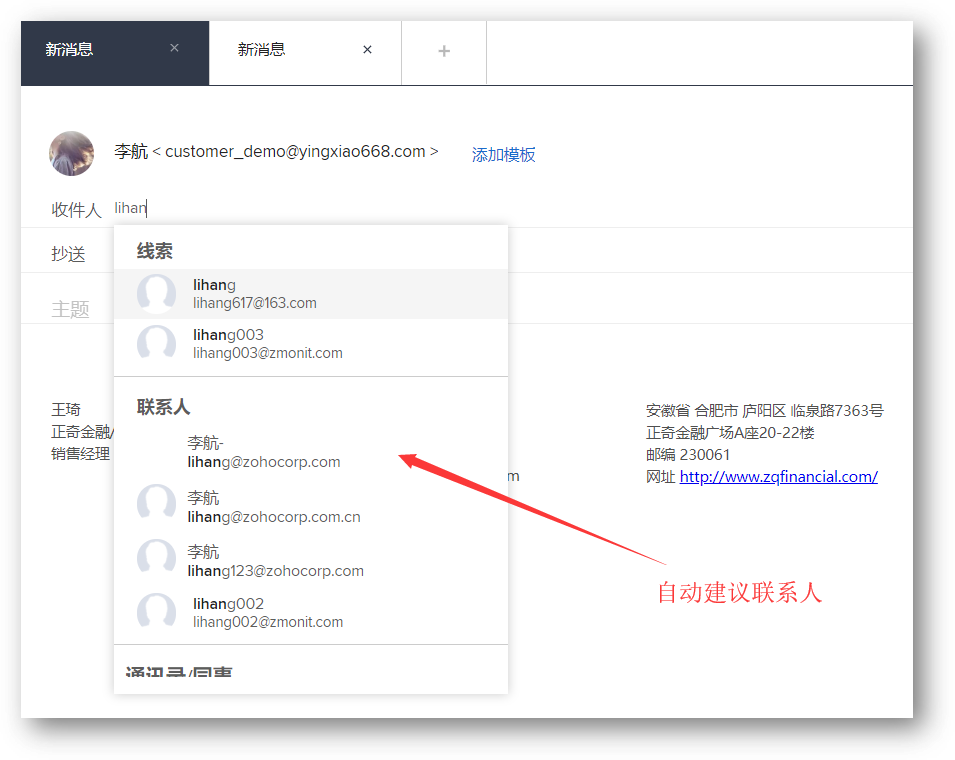
- 可以立即发送邮件,也可以保存草稿 稍后发送。
如果您希望写邮件时直接使用CRM中定义好的邮件模板,只需点击添加模板。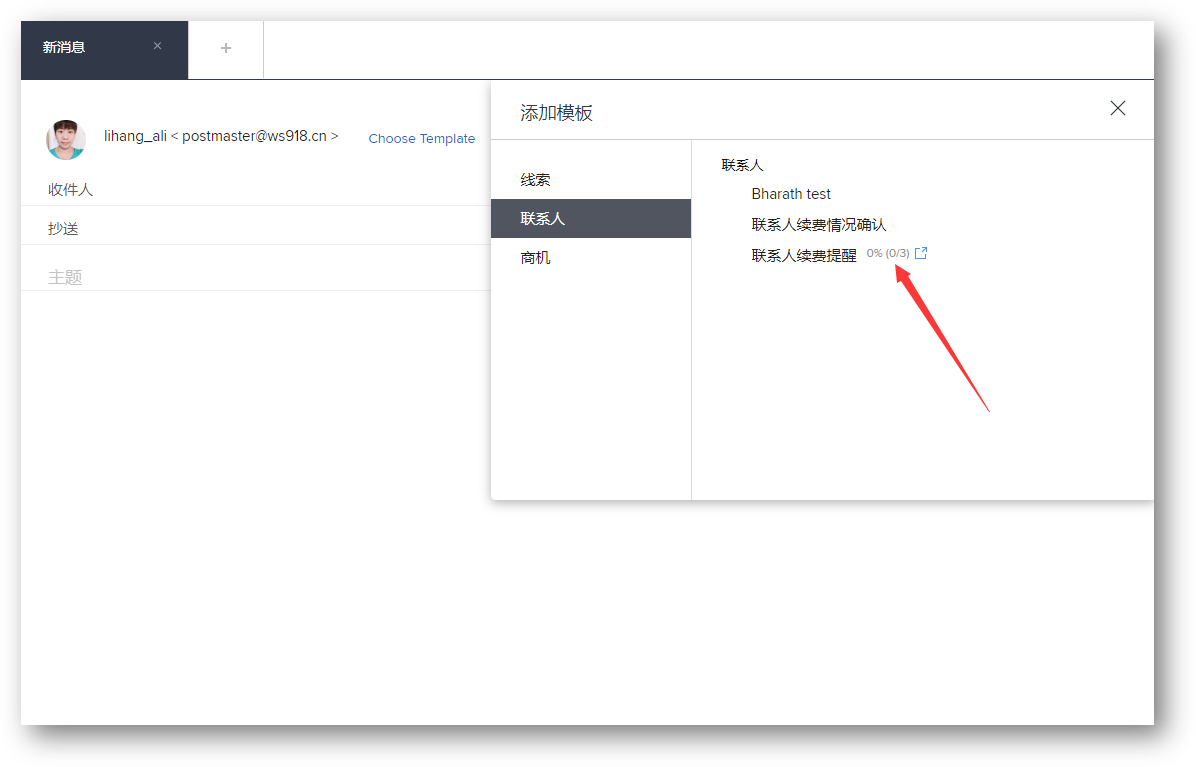
在写邮件并选择邮件模板时,您将看到邮件模板的统计情况。可以通过查看统计信息,看看哪个邮件模板在打开和点击数量方面表现良好,以帮助您做出更好的选择。
如果您只是想发一封普通的邮件,点击新消息弹出窗口中右下角的<纯文本链接即可。请注意:纯文本邮件将不会包含任何HTML标签,因此不能被追踪。
注意:
- 模板统计信息只有在Zoho CRM中启用邮件可视化功能之后才可用。
请参考:在Zoho CRM中创建邮件模板
添加响应监督
添加响应监督是SalesInbox的一个特色功能,当客户在指定的时间周期之后没有回复您的邮件时,SalesInbox将通知您。这将帮助您在必要的时候进行第二次跟进。
可以为正在发送的邮件添加响应监督,也可以为已经发送的邮件添加。
按照下面步骤为正在发送的邮件添加响应监督:
- 写邮件并发送邮件给相应的联系人。
- 在“邮件发送成功”的提示栏中点击添加响应监督。
- 输入提醒间隔时间和提醒内容并点击创建。
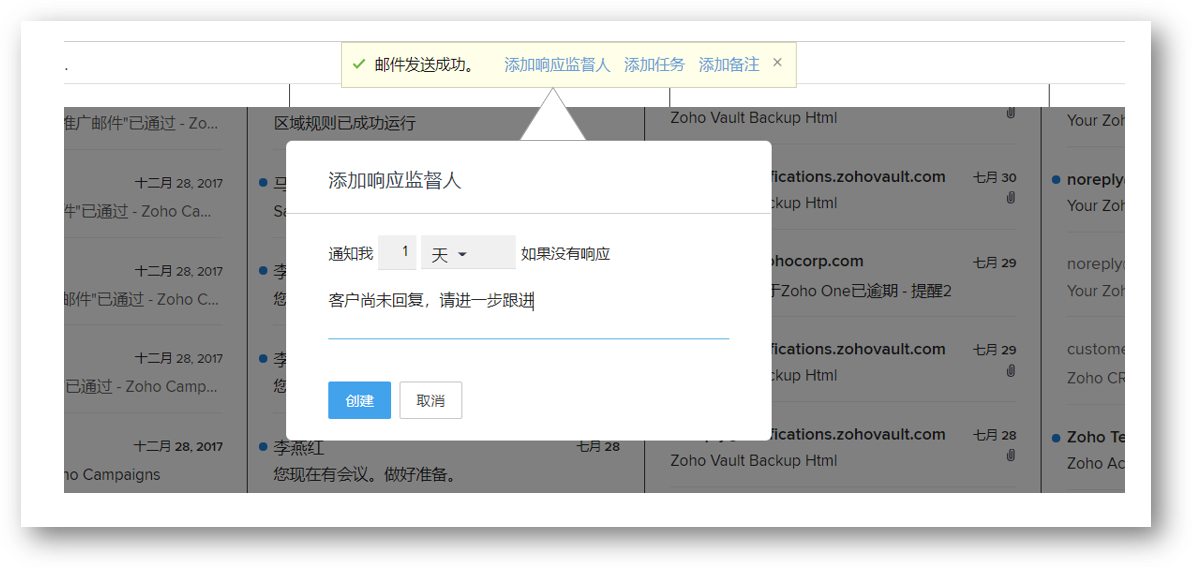
例如,假设提醒时间间隔设置为30分钟,那么在发送邮件给客户的30分钟之后,如果还没有收到客户回复给你的邮件,SalesInbox将会提醒你。
按照下面步骤为已发送邮件添加响应监督:
- 访问已发送文件夹。
- 点击所需要的邮件。
- 在邮件详情页面,点击回复后面的下拉箭头。
- 点击添加提醒。
- 在弹出窗口中,输入提醒时间和提醒内容并点击创建。
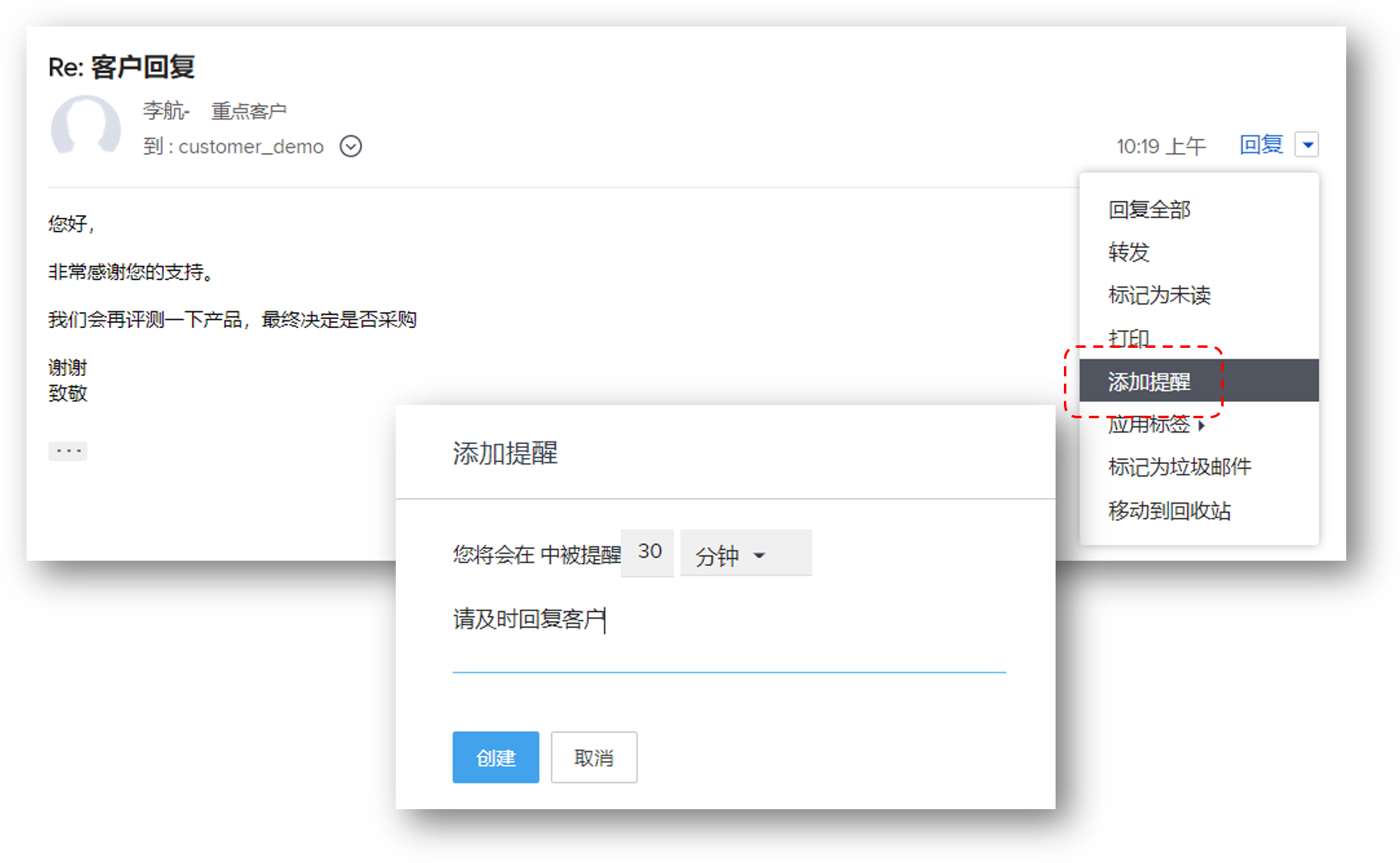
查看提醒
如果在指定的时间内没有收到客户的回复,系统将以弹出窗口的方式提醒你。
您还可以从提醒页面中来查看提醒/内容。
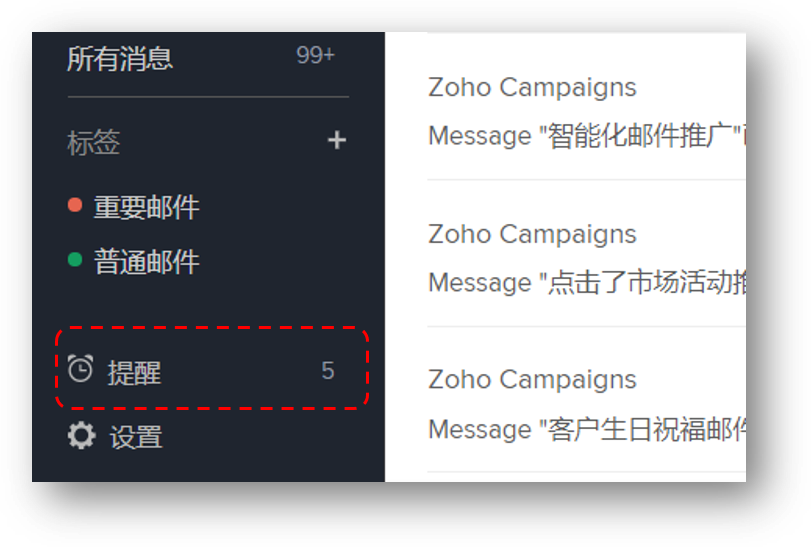
您可以在通知和完成两个视图之间进行切换。
- 通知视图显示的是您已经收到的提醒,但还没有关闭 - 也就是还没有完成提醒中所列出的事项。您可以打开这个页面来查看您被提醒过但尚未完成的内容。
- 而完成显示的是您已经完成提醒中所列事项。
您可以在通知视图中将提醒标记为完成。点击提醒名称将显示跟此提醒相关的内容详情。
添加签名
您在Zoho CRM中添加的签名可以使用在通过SalesInbox发送的邮件中。所以要为SalesInbox中的邮件添加签名,只需要在CRM中进行设置即可。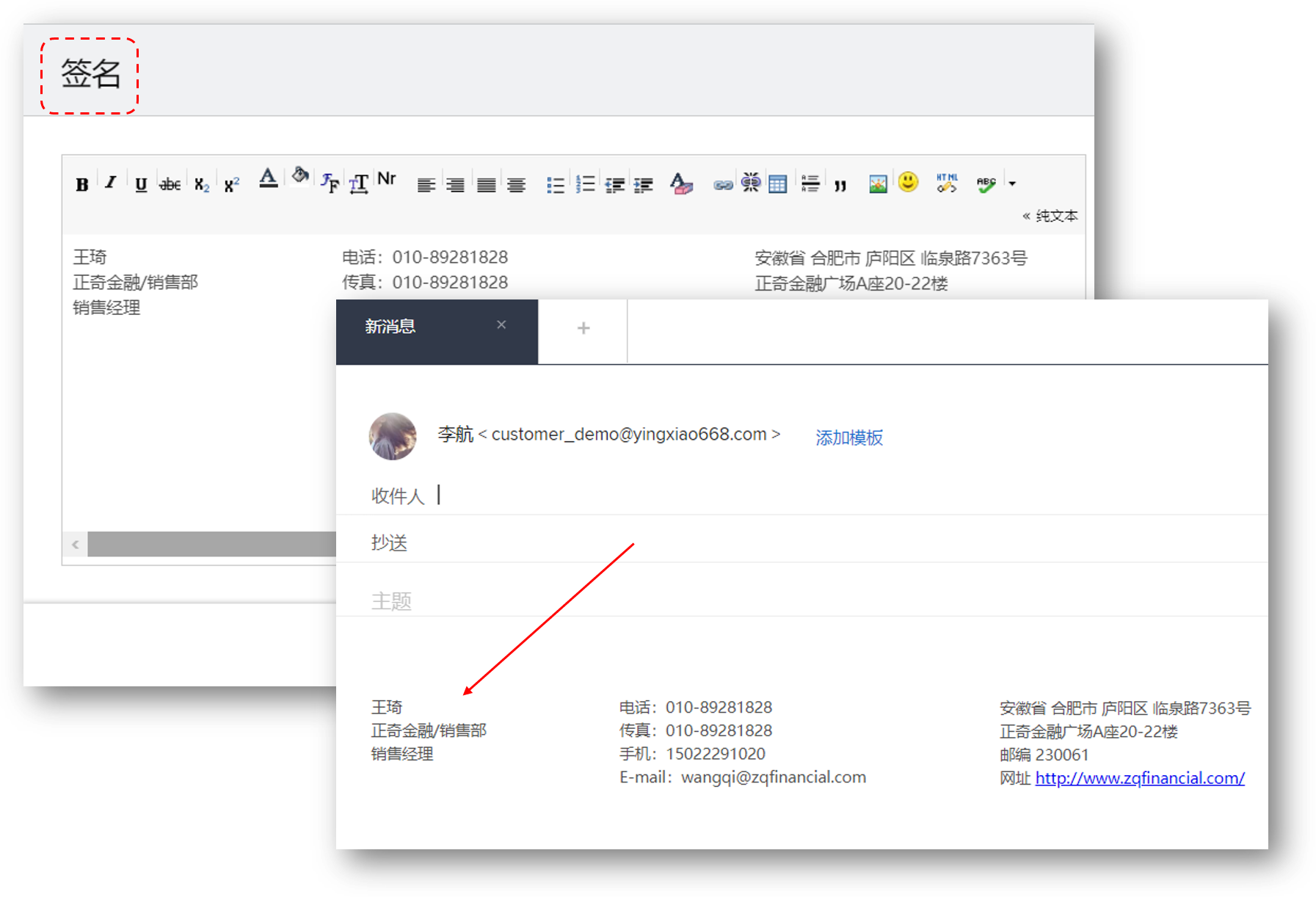
请参考:添加签名
添加附件
按照下面步骤为邮件添加附件
- 在写邮件窗口中点击附件图标。
- 附件来源可以是桌面文档、Zoho Docs、Google Drive或者Zoho CRM中的文档模块。
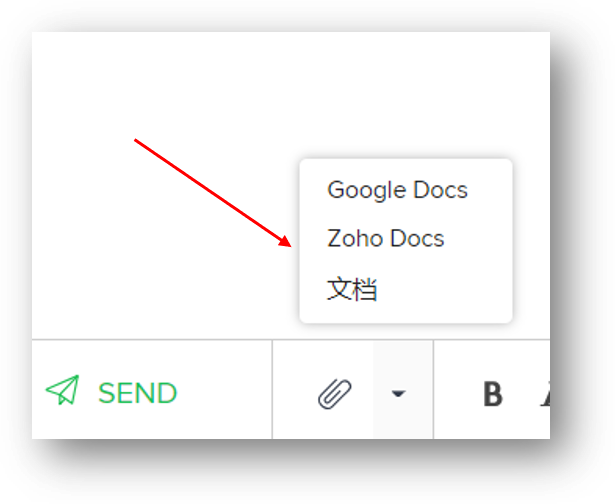
归档邮件
在商务领域,邮件是一种便捷的交流方式。它是传播信息的最有效、最廉价、最可靠、最容易获取的方式。很多时候,收件箱里会存储大量旧的邮件,只是为了将来参考而保留下来。在这种情况下,最好将这些邮件归档,而不是放在收件箱里。例如,在某个活动中您需要重新回顾一个月内跟某个线索/联系人的邮件往来,就可以在归档的邮件中找到历史会话。SalesInbox可以帮助您归档邮件以便将来参考。
此功能只适用于通过IMAP配置了Gmail账号的SalesInbox用户。对于邮件同步,必须在Google账号中启用所有邮件可见选项。如果不启用所有邮件可见的话,那么在Gmail中的归档邮件将不会显示在SalesInbox中。
按照下面步骤在Gmail中启用所有邮件可见选项:
- 访问右上角的设置 (
 ) > 点击设置。
) > 点击设置。 - 点击标签 > 所有邮件 > 选中在IMAP中显示。

收件箱里的邮件太多往往会导致混乱。因此,将旧邮件归档以便将来参考是收件箱管理的最佳方式。
您可以按照下面的步骤来归档SalesInbox中的邮件:
- 打开任意邮件 > 点击下拉列表 > 点击归档。
- 或者选择任意邮件 > 右键单击邮件图标 > 点击下拉框中的归档。
要批量选择邮件,点击全选图标 > 从操作下拉列表中选择归档。
![]()
按照下面步骤在Gmail中归档邮件:
- 选择任意邮件。
- 从顶部面板中点击归档。
请注意:
如果一封带有自定义标签的邮件在Gmail中归档,归档操作将按如下方式执行:
在Gmail中 - 收件箱标签被删除,邮件被归档。
在SalesInbox中 - 邮件将保留在收件箱中,直到自定义标签从Gmail的邮件中删除。
如果归档的邮件需要重新回到收件箱或其它文件夹,您可以取消归档。
按照下面步骤在SalesInbox中取消归档邮件:
- 访问归档文件夹。
- 选择邮件 > 点击下拉列表 > 选择取消归档并移动。
要批量选择邮件,点击全选图标,从操作下拉列表中选择取消归档并移动。
按照下面步骤在Gmail中取消归档邮件:
- 访问所有邮件文件夹。
- 点击任意邮件。
- 右键点击并选择取消归档。
注意:
如果邮件带有任何自定义标签,取消归档将按如下方法执行:
在Gmail中 - 为邮件添加收件箱标签,邮件取消归档。
在SalesInbox中 - 邮件取消归档并移动到选定的文件夹中。
可能会有这种情况,您想在线索/联系人的最佳联系时间给他发送邮件。在这种情况下,您可以将邮件安排在收件人的最佳联系时间进行发送。

按照下面步骤计划邮件
- 在SalesInbox中,点击写邮件。
- 输入收件人邮箱地址。
- 在页面底部,点击选中最佳发送邮件的时间。

按照下面步骤编辑邮件
- 访问已计划文件夹> 选择邮件。
- 从下拉列表中选择编辑。
- 点击保存。

请注意:
- 如果您的邮件有多个收件人,最佳联系时间只为第一个收件人显示。
- 如果您在已计划文件夹中编辑一封邮件并且没有保存,邮件将不会被发送。您将收到一个失败提示。



 ) > 点击设置。
) > 点击设置。